כיצד להשתמש בבקרת הורים של Hulu
אפשר להגדיר הולו בקרת הורים כדי להגביל את סוגי התוכן שהילדים שלך יכולים לראות. על ידי יצירת פרופיל Hulu לילדים, אתה יכול להגביל את הגישה לתוכן בדירוג R.
הגדרות בקרת הורים חלות על Hulu בכל המכשירים, כולל טבליות, דפדפני אינטרנט, ו טלוויזיות חכמות כמו ה Amazon Fire TV.
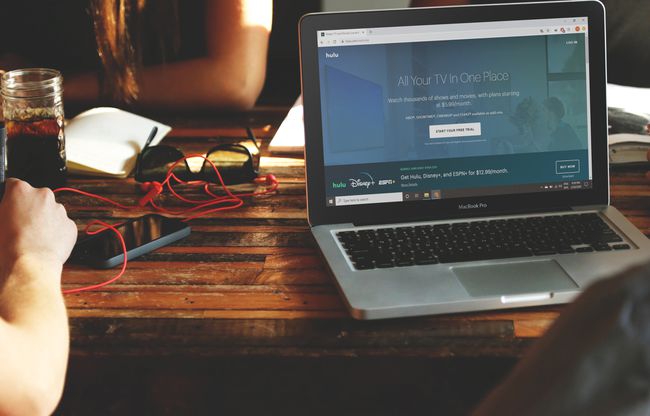
כיצד פועלת בקרת הורים של Hulu?
Hulu מאפשרת לך ליצור פרופילים נפרדים עבור כל אדם שצופה בחשבונך. בעת הגדרת אחד, יש לך אפשרות להפוך אותו לפרופיל ילדים, אשר מוגבל לתוכניות וסרטים ידידותיים למשפחה. תוכניות עם דירוג R או TV-MA לא מופיעות בפרופיל הילדים של Hulu.
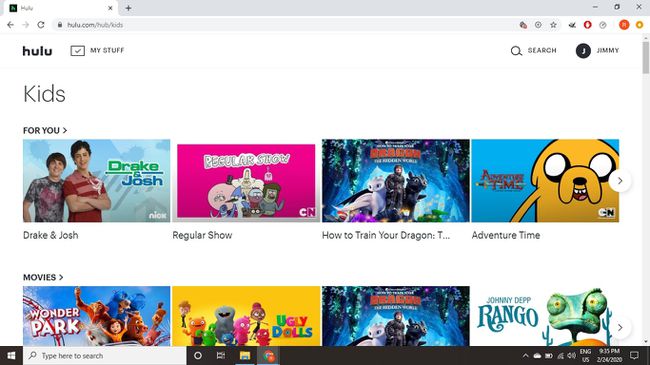
תוכנית סטנדרטית מאפשרת עד שני משתמשים לצפות בו זמנית, אך אתה יכול להרחיב את מגבלת המסך של Hulu על ידי שדרוג חשבונך.
כיצד להגדיר פרופיל Hulu Kids באינטרנט
כדי ליצור פרופיל שמוגבל לתוכן ידידותי לילדים:
-
לך ל Hulu.com והיכנס לחשבון שלך.
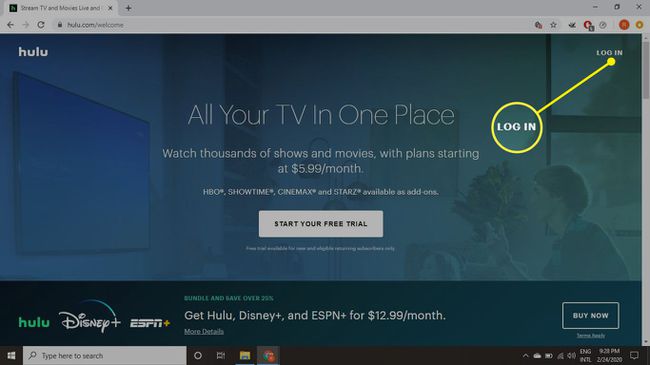
-
בחר את שמך בפינה השמאלית העליונה ולאחר מכן בחר נהל פרופילים.
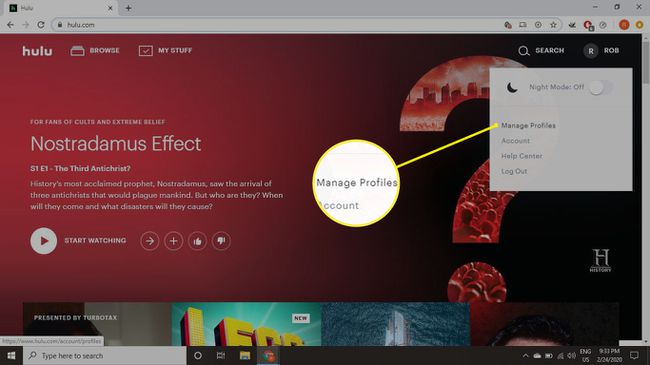
-
בחר הוסף פרופיל.
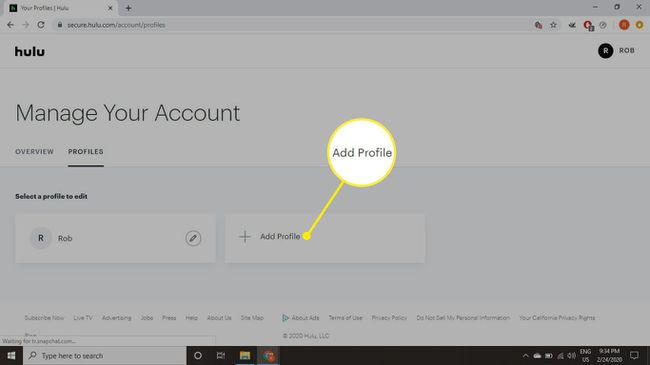
-
הזן שם לפרופיל ולאחר מכן בחר את מתג ההחלפה מתחת ילדים והגדר אותו ל- עַל עמדה.
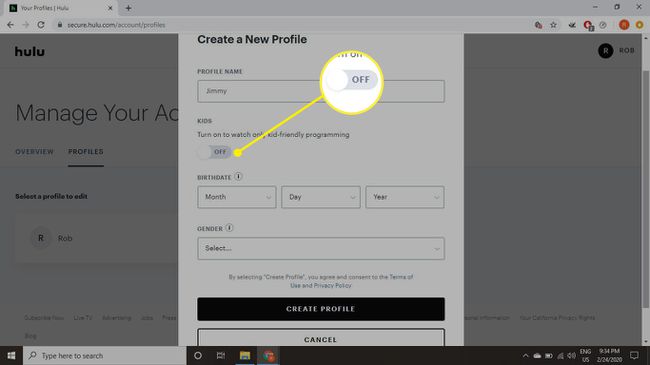
-
בחר צור פרופיל.

-
Hulu ישאל אותך מי צופה בפעם הבאה שתיכנס. כאשר אתה בוחר פרופיל ילדים, Hulu לא תמליץ על תוכן למבוגרים, וגם תוכן למבוגרים לא יופיע בחיפוש.
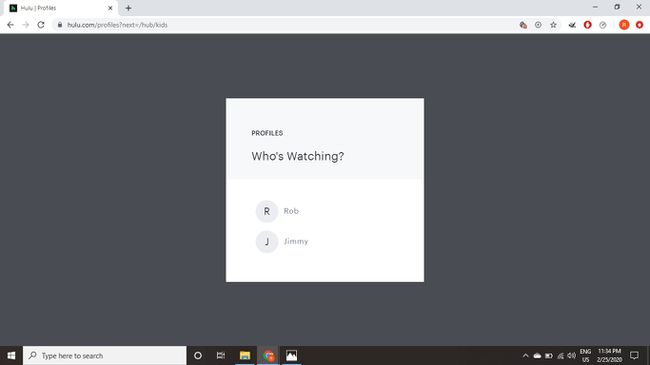
בעת צפייה באינטרנט, תוכל לעבור בין פרופילים על ידי העברת העכבר מעל שם הפרופיל בפינה השמאלית העליונה של חלון הדפדפן.
כיצד להגדיר פרופיל Hulu Kids במכשיר נייד
אתה יכול גם ליצור פרופיל ילדים באמצעות אפליקציית Hulu לנייד עבור iOS ו דְמוּי אָדָם.
-
פתח את אפליקציית Hulu ובחר חֶשְׁבּוֹן.
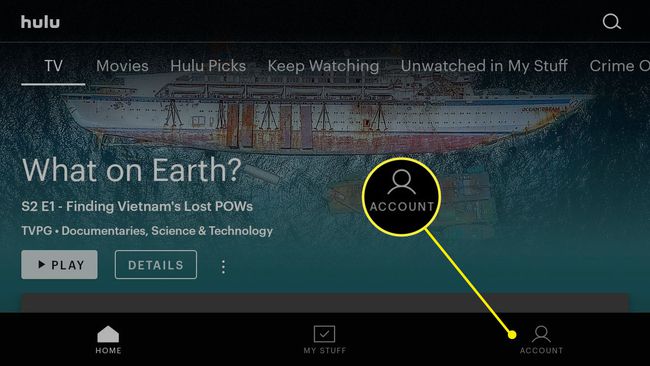
-
בחר את שם הפרופיל שלך.
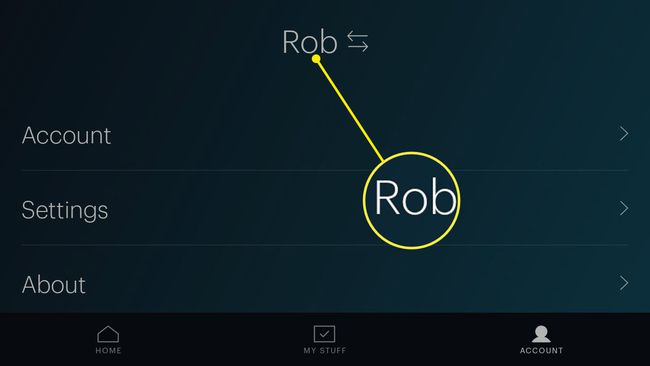
-
בחר פרופיל חדש.
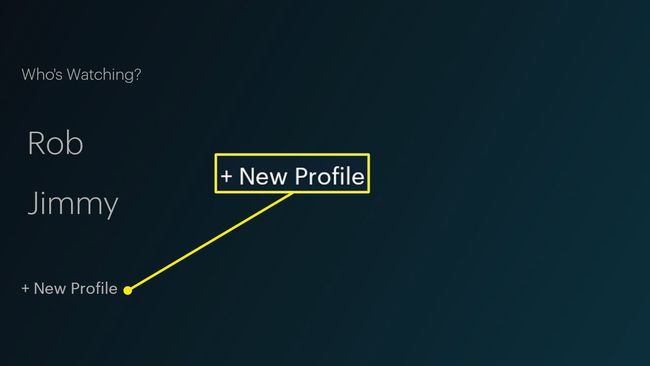
-
הזן שם לפרופיל ולאחר מכן החלף את המתג שלצדו ילדים והגדר אותו ל- עַל עמדה.
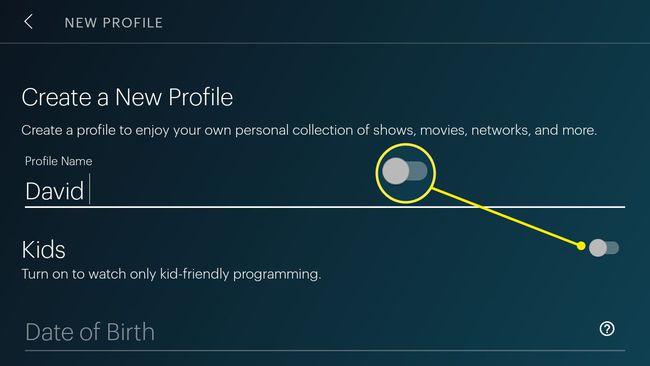
-
בחר צור פרופיל.
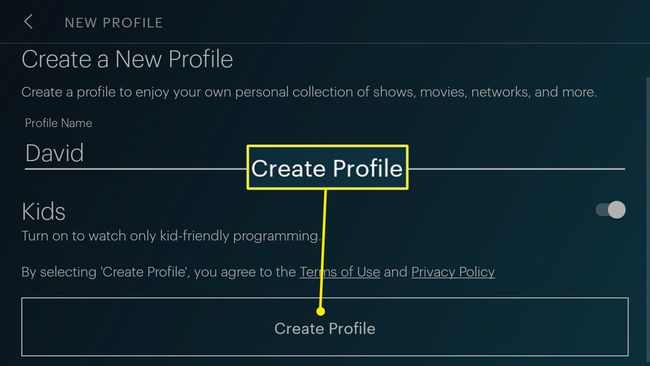
כיצד לעדכן פרופיל Hulu Kids
אתה יכול לעדכן או להסיר מגבלות תוכן בפרופיל בכל עת.
-
עבור לדף ניהול חשבון Hulu שלך ובחר את עִפָּרוֹן סמל ליד הפרופיל.

-
בחר את מתג ההחלפה מתחת ילדים והגדר אותו ל- כבוי עמדה.
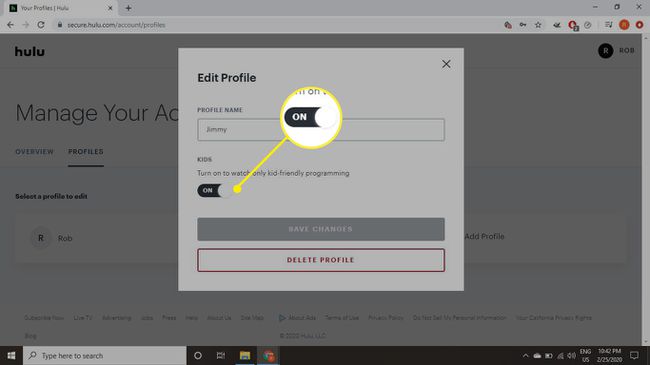
-
הזן תאריך לידה ולאחר מכן בחר שמור שינויים.
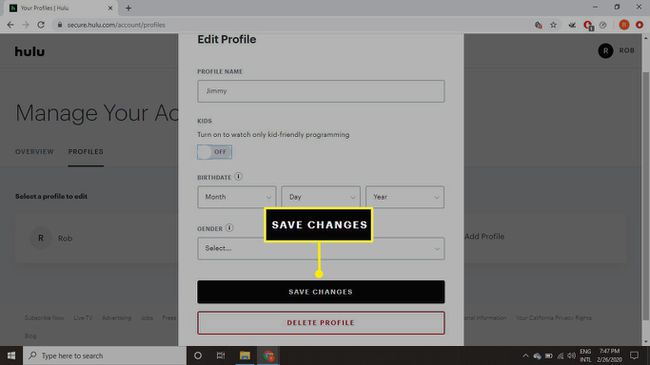
חסום גישה לפרופילים שאינם ילדים באמצעות PIN
גם אם תגדיר פרופילים של ילדים ב-Hulu, הילדים שלך עדיין יכולים לגשת לפרופילים אחרים אלא אם הם מוגנים באמצעות PIN.
-
היכנס אל Hulu ובחר השם שלך בפינה הימנית העליונה.
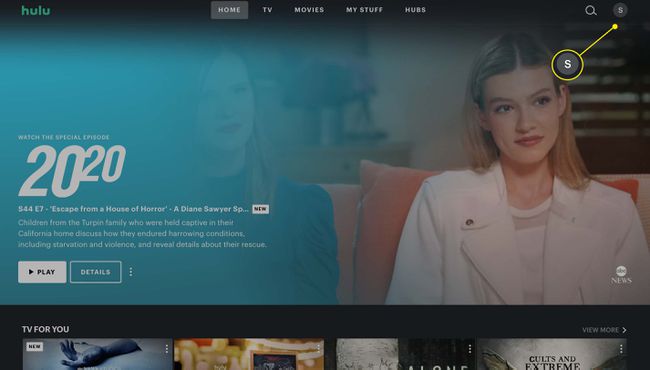
-
בחר לנהלפרופילים.
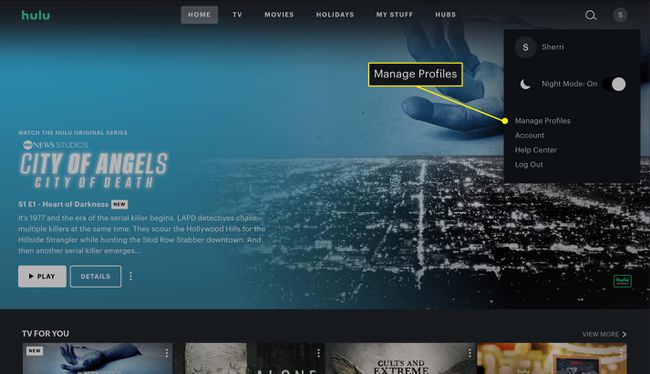
-
תחת בקרת הורים, הפעל הגנת PIN.
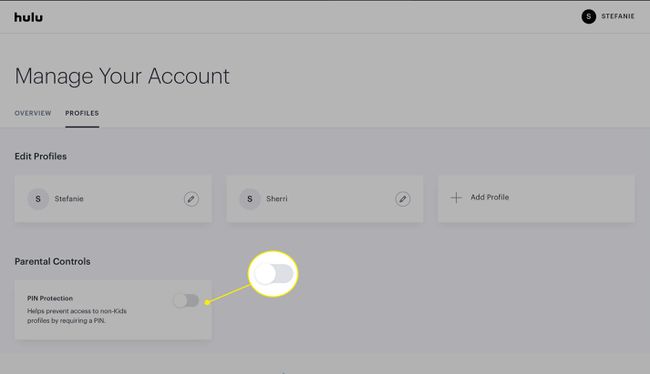
-
הזן קוד בן 4 ספרות ובחר צור PIN.
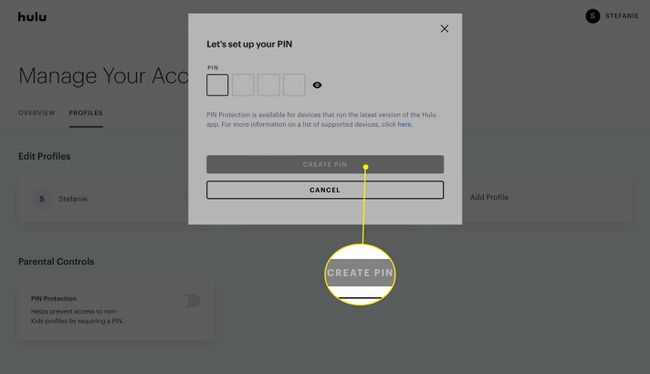
מגבלות של בקרת הורים של Hulu
בקרת ההורים של Hulu אינה נרחבת כמו בקרת הורים עבור Netflix. למרבה הצער, לא ניתן לחסום תוכניות או סרטים ספציפיים, או להגביל את הגישה לתוכן PG או TV-Y בלבד, כך שהילדים שלך עדיין יוכלו לצפות בתוכן מדורג PG-13 ו-TV-14. אם אתה הגדר בקרת הורים עבור מכשיר הסטרימינג שלך, אז אתה יכול לחסום לילדים את הגישה ל-Hulu לחלוטין.
